Alles over Microsoft Ads in 2025
In deze gids legt Brandfirm je alles in begrijpelijke taal uit over Microsoft Ads in 2025. Met deze Ads gids bij de hand lukt het jou ook.

Na het lezen van dit artikel weet je:
- wat Microsoft Ads is
- wanneer je Microsoft Ads inzet
- waarom je Microsoft Ads inzet
- wat het verschil is tussen Microsoft Ads en Google Ads
- wat de verschillende campagnetypen van Microsoft Ads zijn
- hoe Microsoft Ads werkt
In dit artikel
Als ondernemer heb je veel keuze in de manier waarop je kunt adverteren. Een aantal advertentiemogelijkheden is bij het grote publiek dan ook bekend. Microsoft Ads is een advertentieplatform van Microsoft dat minder vanzelfsprekend is voor veel ondernemers. Dat is jammer, want Microsoft adverteren kan voor veel bedrijven heel interessant zijn. Daarover vertellen we je graag meer.
1. Wat is Microsoft Ads?
Microsoft Ads (voorheen bekend als Bing advertising of Bing Ads) is het advertentieplatform van Microsoft. Waar Google Ads voornamelijk zichtbaarheid genereert in het Google Search platform, genereert Microsoft Ads dit in Microsoft Search. Oftewel: de zoekmachine die standaard wordt gebruikt in browsers als Microsoft Edge (de opvolger van Internet Explorer). Naast Microsoft Search kan ook op Search Partners als Yahoo, AOL en Duckduckgo worden geadverteerd.
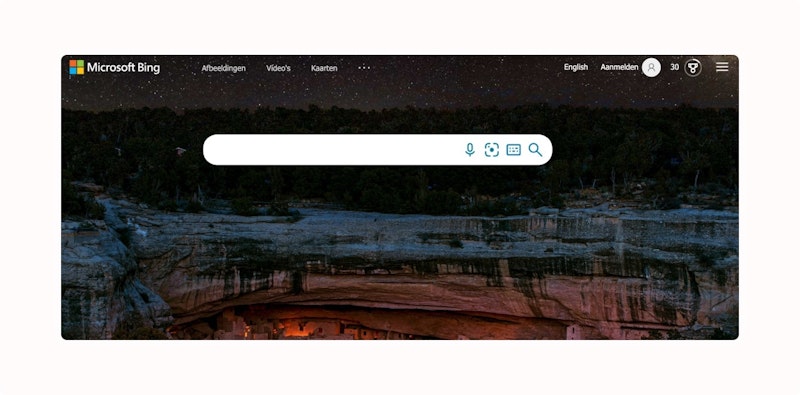
Microsoft Ads biedt hun gebruikers de mogelijkheid om met gemak verschillende campagnes te beheren en hun marketingdoelen te behalen. De focus van het vernieuwde Microsoft Ads ligt voornamelijk op kunstmatige intelligentie en personalisatie.
Hoewel Microsoft Ads niet het nummer één gebruikte advertentieplatform is, kent het wereldwijd wel 1 miljard unieke bezoekers per maand.
Microsoft Ads kan werken voor elk type ondernemer. Er zijn echter bepaalde ondernemingen die het extra goed doen met Microsoft Ads.
Bedrijven die in Microsoft Ads goed presteren, zijn onder andere luxeproducten en financiële diensten. Daarnaast kent Microsoft Ads minder concurrentie dan bijvoorbeeld Google Ads.
Microsoft Ads werken namelijk beter voor ondernemingen die een product of dienst verkopen waar mensen actief naar op zoek gaan. Ondernemers die producten verkopen waar mensen niet actief naar op zoek gaan, kunnen er ook voor kiezen om gebruik te maken van Facebook adverteren of Instagram adverteren.
Voordat je aan de slag gaat met Microsoft Ads, is het belangrijk om te weten welke doelgroep vooral aan Microsoft Ads wordt blootgesteld. Hierin verschilt Microsoft Ads namelijk van andere advertentieplatformen.
Zo is de doelgroep van Microsoft Ads voornamelijk hoogopgeleid en verdient deze over het algemeen meer dan modaal inkomen. Daarnaast wordt Microsoft Ads voornamelijk gebruikt door mensen die werkzaam zijn in een grote corporate. Dit heeft ermee te maken dat Microsoft Edge vaak als de standaard browser is geïnstalleerd op bedrijfscomputers. Microsoft Ads-gebruikers behoren voornamelijk tot de generatie millennials en zijn 50-50 verdeeld wanneer het aankomt op geslacht.
Advies nodig over Microsoft Ads?
- Ontvang een gratis review met verbeterpunten voor je Microsoft Ads strategie
- We besteden 4-6 uur aan de analyse
2. Hoe zet je Microsoft Ads in?
Nu je weet wat Microsoft Ads inhoudt, is het belangrijk om te weten hoe je Microsoft Ads gebruikt. Allereerst is het goed om te weten of Microsoft Ads geschikt is voor jouw advertentiedoeleinden.
Waarom Microsoft Ads?
Er zijn verschillende redenen om gebruik te maken van Microsoft Ads. Soms is het verstandig om dit tegelijk in te zetten met Google Ads en social media advertenties. Dit is echter afhankelijk van onder andere je doelgroep en budget.
Het mooie aan adverteren op Microsoft Ads is dat het je als ondernemer de mogelijkheid biedt om contact te maken met niet-Google gebruikers. Ook heb je als ondernemer het voordeel dat er op Microsoft Ads doorgaans minder concurrentie aanwezig is dan op Google Ads.
Wanneer Microsoft Ads?
Microsoft is een belangrijk platform voor professionals om zich op te richten in de digitale marketingwereld. Ben jij er als ondernemer klaar voor om je online strategie een boost te geven? Dan is Microsoft Ads een goede manier om dat te doen.
B2B
Voor ondernemers die (voornamelijk) gebruikmaken van B2B conversies, raden wij altijd aan om Microsoft Ads te testen. Het is namelijk zo dat Microsoft Edge vaak voorgeïnstalleerd is op bedrijfscomputers. Hierdoor kent het een hoge relevantie bij de B2B-doelgroep. Je advertentie wordt dan ook sneller gezien door B2B-klanten, zonder dat je daar extra moeite voor hoeft te doen.
B2C
Microsoft Ads is minder relevant voor B2C-klanten, omdat zij over het algemeen minder gebruikmaken van Microsoft Edge. Toch is het ook de moeite waard om te bekijken wanneer jouw bedrijf zich richt op B2C. Adverteren op Microsoft Search is namelijk wel waardevol om je bedrijf, producten of diensten bekender te maken.
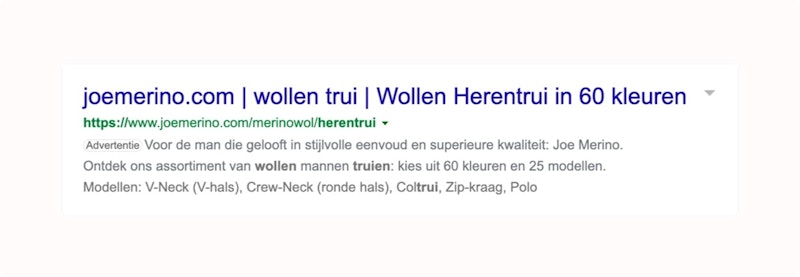
Ben jij actief in de wereld van e-commerce? Dan kan het ook interessant zijn om Microsoft Shopping Ads te overwegen. Dit is vergelijkbaar met Google Shopping.
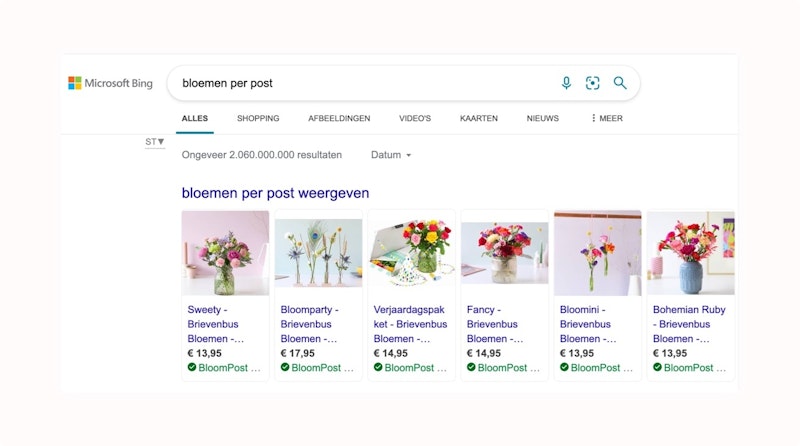
3. Het verschil tussen Microsoft Ads en Google Ads
Voor veel ondernemers is Google Ads een bekende speler. Dit platform neemt dan ook een grote plek in op de markt. Microsoft Ads en Google Ads lijken op elkaar wanneer het aankomt op de focus op de juiste zoektermen. Ze verschillen echter van elkaar op de volgende fronten:
Prijs
Hoewel je je advertentiebudget uiteindelijk zelf bepaalt bij zowel Microsoft Ads als Google Ads, is de Cost per Click (CPC) bij Microsoft een stuk lager dan bij Google Ads. Dit verschilt met maar liefst 33%!
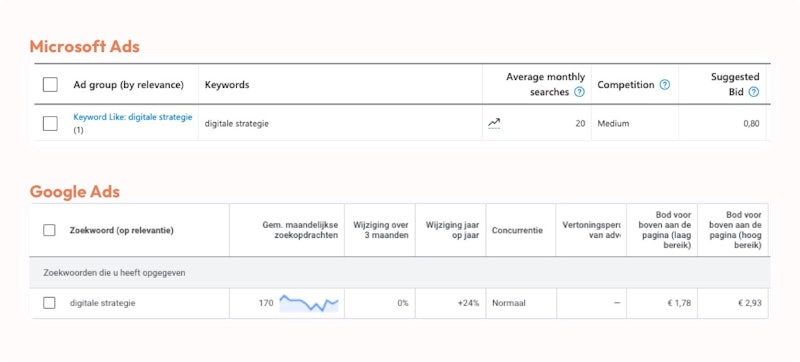
Dat maakt het natuurlijk interessant om Microsoft Ads te overwegen. Hiervoor is het wel belangrijk om te weten waar dit prijsverschil vandaan komt. Dit verschil heeft alles te maken met de grootte van het publiek van zowel Google Ads als Microsoft Ads.
Publiek
Het voordeel van Microsoft Ads is dat de CPC een stuk lager is dan bij Google Ads. Daartegenover staat echter dat het publiek bij Google Ads een stuk groter is dan bij Microsoft Ads. Bij Google Ads bereik je doorgaans dus meer mensen dan bij Microsoft Ads.
Een groter publiek betekent niet alleen maar voordelen. Google kent namelijk ook een stuk meer concurrenten dan Microsoft. Je bereikt dus meer mensen, maar dat betekent niet automatisch dat het makkelijker is om je diensten of producten te verkopen.
Functionaliteit
Hoewel de advertentieplatformen doorgaans op een vergelijkbare manier werken, zijn ze niet helemaal gelijk. Waarin ze verschillen, vertellen we je graag.
Tijdzone
Je advertenties inplannen is een functie die heel handig kan zijn. Wanneer je daar gebruik van wilt maken, is het goed om te weten dat dit net een beetje anders werkt bij Microsoft Ads vergeleken met Google Ads.
Bij Google Ads worden je advertenties ingepland in de tijdzone waarin je advertentieaccount zich bevindt. Dit is de tijdzone die je instelde toen je je account aanmaakte.
Bij Microsoft Ads worden je advertenties ingepland in de tijdzone waarin je doelgroep zich bevindt. Dit is dus niet afhankelijk van de tijdzone waarin jij je bevindt.
Dit houdt dus in dat je in Google Ads meerdere campagnes moet aanmaken als (een deel van) je doelgroep zich in een andere tijdzone dan jij bevindt. In Microsoft Ads is dat dus niet nodig.
Talen
Wanneer je internationaal gaat met je bedrijf, is het belangrijk om er rekening mee te houden dat niet iedereen dezelfde taal spreekt. Dit lijkt vanzelfsprekend, maar wordt toch nog regelmatig over het hoofd gezien.
Google Ads biedt de mogelijkheid om te kiezen tussen maar liefst 40 verschillende talen. Zo worden jouw advertenties in de moedertaal van jouw doelgroep getoond.
Bij Microsoft Ads is het ook mogelijk om je advertenties in verschillende talen te tonen. In tegenstelling tot Google Ads, biedt Microsoft Ads slechts de mogelijkheid om te kiezen tussen 12 talen. Dit kan een nadeel zijn als je een grotere, wereldwijde doelgroep wilt bereiken.
Netwerk
Je advertentie in Microsoft Ads kan getoond worden in Microsoft Search, MSN, Yahoo, Duckduckgo en AOL. Ook bezit Microsoft een aantal websites die mogelijk relevant is voor jouw bedrijf.
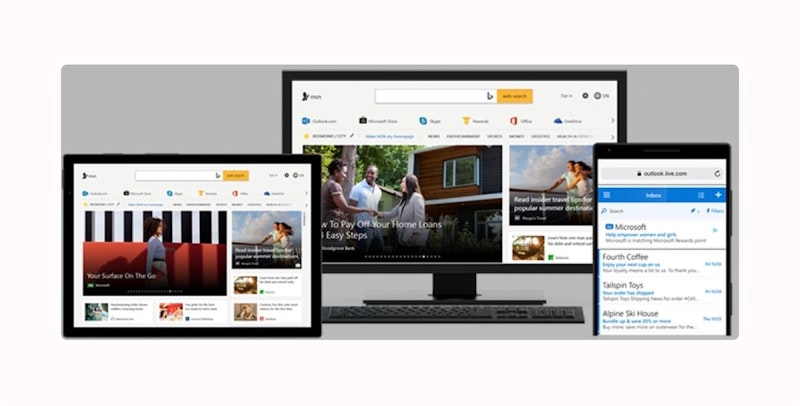
Google Ads wordt getoond in Google en in Google’s netwerk, zoals YouTube. Je advertentie kan ook getoond worden op een aantal websites behorend tot het Google Display Network.
Deze verschillende search partners zijn van invloed op jouw campagne. Wil je bijvoorbeeld je doelgroep raken met een videocampagne? Dan is Google Ads waarschijnlijk een betere optie voor je dan Microsoft Ads.
Aan de andere kant heb je in Microsoft Ads de mogelijkheid om een heel andere, vooral zakelijke, doelgroep te bereiken dan in Google Ads. Dit beïnvloedt onder andere hoe er met je advertentie omgegaan wordt.
Google Ads als koploper
Het is een welbekend feit dat Google Ads nog altijd voorop loopt wanneer het aankomt op de advertentiemarkt. Dit houdt in dat Microsoft Ads de koploper als het ware volgt.
Of het nou gaat om nieuwe functionaliteiten, baanbrekende veranderingen of updates, Google Ads blijft hierin de eerste. Ook is Microsoft Ads minder geavanceerd dan Google Ads wanneer het aankomt op machine learning.
Dit betekent niet per se dat Microsoft Ads daarom minder waard is. Voor veel ondernemers zal het geen dealbreaker zijn dat Microsoft Ads niet bovenaan de innovatieladder staat.
Is het voor jou als ondernemer wel belangrijk om de nieuwste innovaties gelijk tot je beschikking te hebben? Dan past Google Ads waarschijnlijk beter bij je.
4. Verschillende campagnetypen
Binnen Microsoft Ads zijn er verschillende campagnetypen beschikbaar waarin je jouw advertenties kunt laten tonen. Het is in de meeste gevallen aan te raden dat je een divers portfolio van verschillende campagnes opbouwt.
Uiteindelijk komt het erop neer om te weten wat je marketingdoelen zijn. Op basis daarvan is het belangrijk om het juiste campagnetype te kiezen waarmee je die doelen kunt behalen.
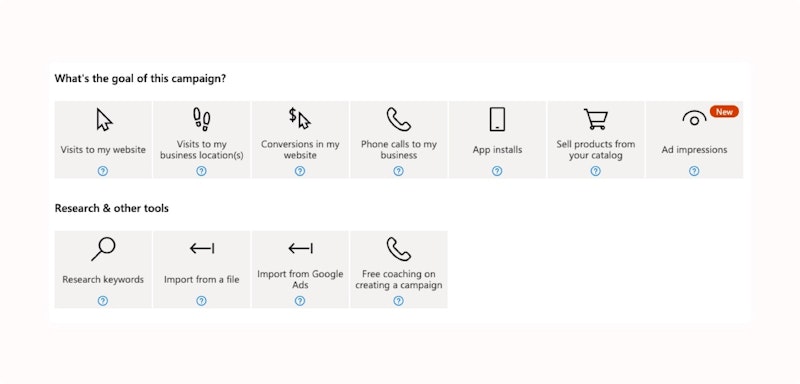
Weet je niet precies welke campagnetypen je nodig hebt of welke het beste werken voor jou? Daar is een oplossing voor: testen! Probeer verschillende campagnetypen uit en bekijk van daaruit wat het beste werkt voor jou en voor je bedrijf.
Microsoft Ads kent acht verschillende campagnetypen. Wat deze inhouden en hoe ze van elkaar verschillen, vertellen we je graag.
Microsoft Expanded Text Ads
Deze vorm van adverteren is een van de oudste en meest gebruikte vormen die er bestaan. Microsoft Expanded Text Ads lijken op die van Google en hebben de volgende indeling:
Koppen/headlines
Je kiest drie kopteksten die bovenaan in de advertentie worden vertoond. Elk van deze koppen mag uit 30 tekens bestaan.
Beschrijvingen
Hier voeg je twee langere advertentieteksten toe. Deze ondersteunen de bovengenoemde kopteksten en geven een omschrijving van je product of dienst. Per beschrijving mag er gebruik worden gemaakt van 90 tekens.
Landingspagina
Hier geef je de best passende URL die aansluit op je zoekwoorden, koppen en beschrijvingen.
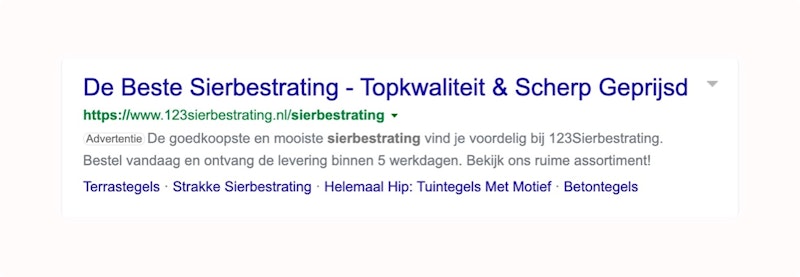
In Microsoft Ads krijg je altijd de mogelijkheid om deze advertentievorm te previewen voordat deze live gaat. Zo kun je zien hoe je advertentie eruit ziet in bijvoorbeeld Microsofts zoekresultaten.
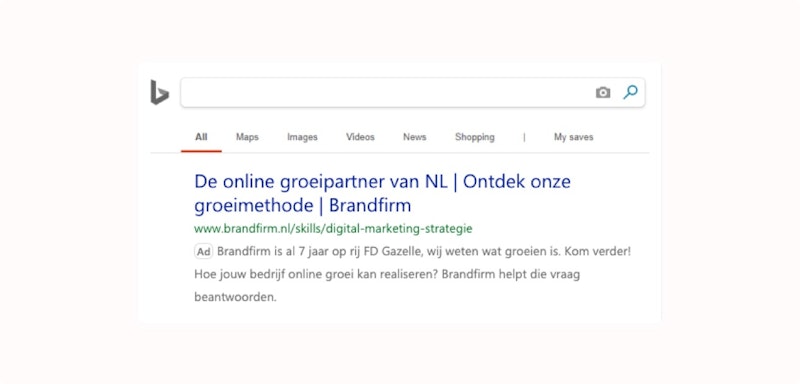
Hoewel deze advertentievorm één van de eerste vormen van online adverteren was, is Microsoft Expanded Text Ads tegenwoordig gedateerd. Deze vorm van adverteren bestaat nu nog bestaat, maar wordt wel langzaam uitgefaseerd.
Microsoft Responsive Search Ads
Met deze vorm van adverteren wordt het gemakkelijk om advertenties te creëren en te optimaliseren, zonder dat jij ze hoeft te monitoren. Dat werkt als volgt:
Je stelt tot 15 headlines en 4 beschrijvingen in. Microsoft zorgt er vervolgens voor dat deze gemixt en gematcht worden om de best lopende combinatie te vinden. De advertenties die minder goed werken, worden door Microsoft vanzelf geëlimineerd.
Het is aan te raden om per advertentiecampagne in ieder geval één Responsive Search Ad te hebben. Deze manier van adverteren zorgt voor meer kliks en een hogere conversieratio, waarmee de effectiviteit van je advertentie vergroot wordt.
Microsoft Dynamic Search Ads
Dynamic Search Ads lijken qua uiterlijk op de Expanded Text Ads, maar zitten anders in elkaar. Deze advertentievorm is ontworpen om zoekopdrachten te targeten die relevant zijn voor je website.
Advies over jou Microsoft Ads strategie?
- Een gratis analyse t.w.v. 4 tot 6 uur werk
- 87% van de bedrijven die we analyseren loopt omzet mis
Door deze advertentievorm te gebruiken, heb jij minder werk aan het selecteren van zoekwoorden en het continu optimaliseren van je campagnes. Wel moet je goed bijhouden welke zoektermen met Dynamic Search Ads worden getriggerd. Op termijn stel je relevante termen die je via Dynamic Search Ads hebt binnengekregen in als zoekwoord in bestaande, statische campagnes. Daarnaast is het verstandig om irrelevante zoektermen juist uit te sluiten.
Microsoft Product Ads
Deze advertentievorm is bedoeld om specifieke items te laten zien als merk. Hiermee kun je productspecificaties zoals de prijs, afbeeldingen en verkopersinformatie laten zien.
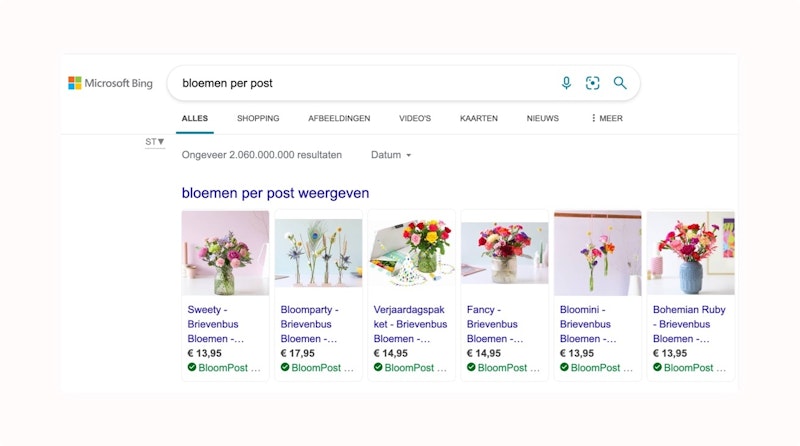
Een voordeel van Microsoft Product Ads is dat ze automatisch de informatie uit je productcatalogus halen. Daarnaast bedenkt Microsoft zelf, op basis van die productinformatie, aan wie de advertentie getoond wordt.
Ook is deze advertentievorm anders dan de andere advertentievormen van Microsoft. Dit komt door hun visuele aantrekkingskracht. Consumenten zien als eerste een afbeelding van het product, daarna de productdetails. Hiermee kun je als bedrijf een onuitwisbare eerste indruk maken, wat goed kan uitpakken voor je sales en conversieratio.
Een nadeel van Microsoft Product Ads is dat ze niet in alle landen beschikbaar zijn. Onder andere Nederland, België, Duitsland, het Verenigd Koninkrijk en de Verenigde Staten kunnen hier al gebruik van maken. In andere landen is deze functie nog niet uitgerold.
Microsoft App Install Ads
Deze advertentievorm is geschikt voor bedrijven die willen adverteren met hun apps in de App Store of de Play Store.
Deze advertenties lijken op de Microsoft Expanded Text Ads. Ze verschillen van die advertentievorm, doordat de bezoekers niet naar een website of landingspagina worden gestuurd, maar naar de pagina van je app in de App Store of de Play Store.
Microsoft App Install Ads bestaan uit de volgende onderdelen:
Koptekst/headline
Beschrijving
Een knop om de app mee te downloaden
Deze advertentievorm is een perfecte manier om je app te marketen als ondernemer. Toch zit er ook een aantal nadelen aan, voornamelijk wanneer het aankomt op functionaliteit.
Microsoft App Install Ads is niet beschikbaar in alle landen, maar enkel in Australië, Brazilië, Frankrijk, Duitsland, India, het Verenigd Koninkrijk en de Verenigde Staten.
Deze advertentievorm ondersteunt alleen apps die beschikbaar zijn in de Apple App Store en de Google Play Store in de Verenigde Staten. Deze advertentievorm wordt niet ondersteund op Windows of Windows Phone.
Microsoft Audience Ads
Deze vorm van adverteren is gecreëerd zodat ondernemers aandacht krijgen, zonder dat er daarvoor naar hen of hun producten of diensten gezocht hoeft te worden.
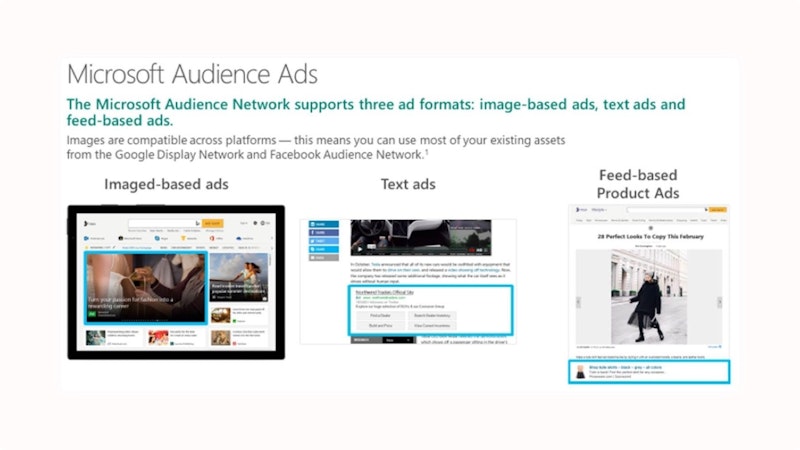
Deze advertenties worden doorgaans organisch getoond binnenin de content van een website. Denk hierbij aan een blogpost. Hierdoor krijgen ondernemers de kans om op een andere manier interactie aan te gaan met gebruikers.
Deze advertenties worden getoond aan bezoekers die door kunstmatige intelligentie en machine learning worden uitgekozen. Om te bepalen welke bezoekers baat hebben bij jouw advertentie, wordt er gekeken naar onder andere:
Recente browsergeschiedenis
Demografieën
Zoekgeschiedenis
Een Microsoft Audience Ad bestaat uit de volgende onderdelen:
Een koptekst/headline
Een afbeelding
Beschrijving
De link naar de pagina waarnaar je de bezoekers wilt richten
Een voordeel van Microsoft Audience Ads is dat de advertentie op een organische manier zichtbaar wordt gemaakt binnen een webpagina. Dit betekent dat de gebruikerservaring van de website niet wordt veranderd.
Een nadeel van Microsoft Audience Ads is dat deze advertentievorm alleen beschikbaar is in de Verenigde Staten, Canada, het Verenigd Koninkrijk en Australië. Nederlandse ondernemers zullen dus nog even geduld moeten hebben totdat deze functie ook ons land bereikt.
Microsoft Multimedia Ads
Deze advertentievorm trekt gelijk de aandacht van de consument. Het is een advertentievorm die is ontworpen om afbeeldingen, headlines en beschrijvingen in één grote visuele advertentie te combineren.
Multimedia Ads bestaan uit de volgende onderdelen:
Een afbeelding
Een koptekst/headline
Een beschrijving
Een link naar de pagina waarnaar jij je klanten wil sturen
Een call to action
Net zoals bij Microsoft Responsive Ads beveelt Microsoft bij Multimedia Ads aan om 4 beschrijvingen, 15 kopteksten en 16 afbeeldingen aan te bieden per advertentie. Microsoft zal op hun beurt de meest optimale combinatie van deze onderdelen vinden, zodat jij het uiterste uit je advertentie kunt halen.
Microsoft Multimedia Ads worden aan de rechterkant van de zoekresultaten getoond of bovenaan de resultatenpagina van de zoekmachine. Dit betekent dat klanten je advertentie snel zullen zien.
Deze advertentievorm wordt op een vergelijkbare manier gemaakt als de andere advertenties van Microsoft. Een voordeel van Microsoft Multimedia Ads is dat Microsoft automatische aanbevelingen geeft om je advertentie te verbeteren. Ook is het binnenkort mogelijk om te kiezen uit verschillende stockfoto’s die Microsoft aanbiedt.
Microsoft heeft aangegeven dat ze Multimedia Ads in de nabije toekomst nog verder zullen uitbreiden. Zo komt er de optie om video toe te voegen aan de advertentie en wordt het mogelijk om Multimedia Ads te combineren met Product Ads.
Microsoft Advertising in Smart Search
Deze advertentievorm is anders dan de andere vormen, aangezien het hier gaat om advertenties in de vorm van pop-ups. Deze pop-ups worden zichtbaar wanneer je de zoekbalk op je Windows computer gebruikt.
Zoekt een Windows gebruiker in hun zoekbalk bijvoorbeeld naar tassen, dan komt jouw advertentie voor de leren tas die je verkoopt tevoorschijn. Deze vorm van adverteren sluit dus naadloos aan bij bedrijven die met hun producten, winkel of webpagina’s willen adverteren.
Microsoft Ads in Smart Search bestaat uit de volgende onderdelen:
Een snapshot van je landingspagina
De koptekst/headline
De beschrijving
Een link waar je je bezoekers naartoe wilt brengen
5. Adverteren op Microsoft Ads
Adverteren op Microsoft Ads kan heel voordelig zijn voor je bedrijf. We hebben je al verschillende dingen kunnen uitleggen over Microsoft Ads en waar je op moet letten. Nu is het tijd om de werking van Microsoft Ads beter te begrijpen en uiteindelijk zelf aan de slag te gaan met het advertentieplatform van Microsoft.
Hoe werkt Microsoft Ads?
Stel je voor dat je als consument op zoek bent naar een leren tas en dit als zoekterm in Microsoft Search intypt. De zoekmachine laat je dan resultaten zien die bestaan uit zowel advertenties als organische resultaten.
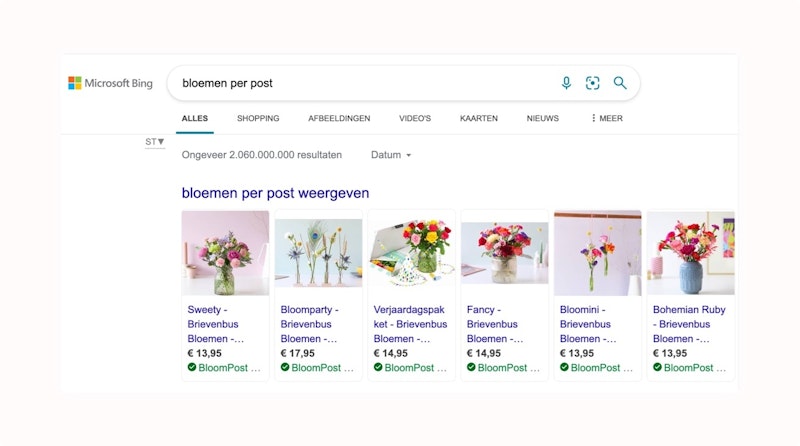
De advertenties worden als eerste getoond, boven de organische resultaten. Dit geldt echter alleen voor actieve advertenties waarvoor betaald wordt. Zodra je als ondernemer geen aandacht meer besteedt aan je advertentie, wordt deze niet meer getoond.
Bij Microsoft Ads is het ook verstandig om aandacht te besteden aan je organische resultaten. Wanneer je als ondernemer naast je advertentie een lijst aan zoekwoorden opstelt, zien gebruikers van die zoekwoorden ook jouw advertentie verschijnen.
Elke persoon die op jouw advertentie klikt, wordt verwezen naar de plek die jij van tevoren instelt: je website, een productpagina of een landingspagina bijvoorbeeld. Voor elke klik op je advertentie betaal je een bedrag, dit heet ook wel Cost Per Click (CPC). De hoogte van die CPC is afhankelijk van verschillende factoren, maar is een stuk lager dan bijvoorbeeld bij Google Ads.
Microsoft Ads opzetten in 6 stappen
Je weet inmiddels al een hoop over Microsoft Ads. Het is bijna tijd om met het praktische gedeelte aan de slag te gaan! Je bent nog 6 simpele stappen verwijderd van jouw eerste Microsoft Ads campagne.
1. Maak een Microsoft Advertising account aan
Voordat je een advertentie kunt aanmaken, is het belangrijk dat je een Microsoft Advertising account hebt. Als je al een Microsoft account hebt, kun je deze ook gebruiken en koppelen aan Microsoft Advertising.
Wanneer je ingelogd bent, vul je de benodigde informatie in en klik je op ‘To manage my accounts’. Zorg ervoor dat de tijdzone van je onderneming klopt.
Lees vervolgens de algemene voorwaarden door. Om je account aan te maken, dien je hiermee akkoord te gaan.
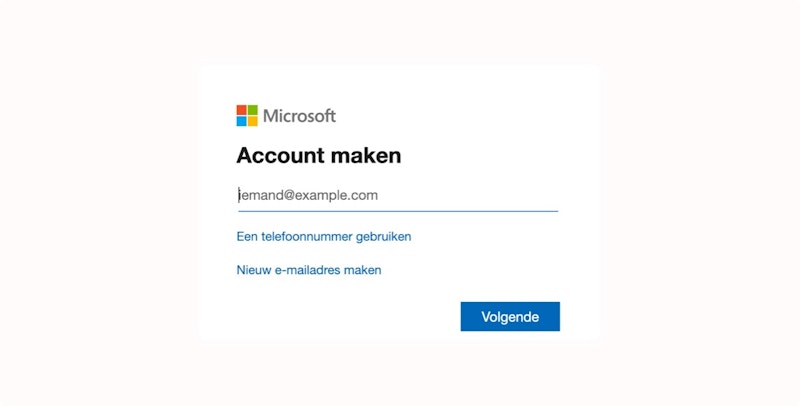
2. Stel de juiste zoekwoorden in
Om de juiste doelgroep aan te trekken, is het belangrijk dat je de juiste zoekwoorden gebruikt in je advertentie. Hierbij is het belangrijk dat je onderzoek doet naar welke zoekwoorden voor jou werken.
Dit kun je onderzoeken door te kijken welke zoekwoorden hoog scoren en welke zoekwoorden je juist niet moet gebruiken. Op basis daarvan selecteer je de zoekwoorden die je gaat gebruiken bij je advertentie.
Microsoft Ads biedt een zoekwoordenplanner die je kan helpen bij het kiezen van de juiste zoekwoorden voor jouw advertentie. Je krijgt van Microsoft Ads ook een inschatting van het aantal CPC per zoekwoord. Daarmee kun je kijken of het interessant is op deze zoekwoorden te adverteren. Verder kun je verschillende demografieën instellen om specifieke locaties, talen en daarmee personen te bereiken. Ten slotte kun je daarmee ook zoekwoorden instellen die je juist wilt uitsluiten.
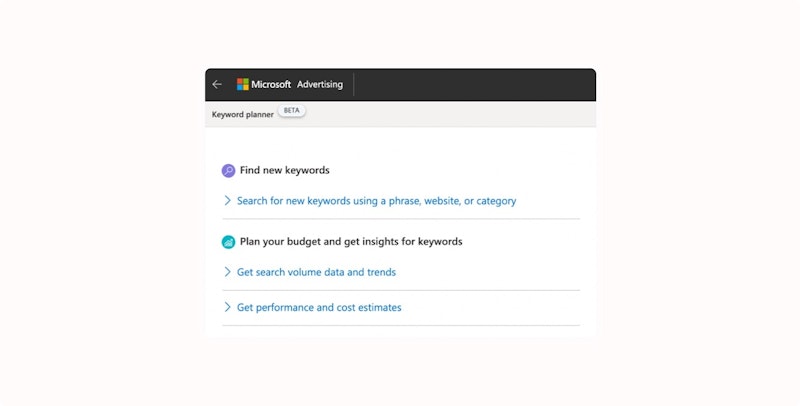
Wanneer je de selectie zoekwoorden uiteindelijk maakt, dien je het juiste type te kiezen. In Microsoft Ads zijn er 3 typen waaruit je kunt kiezen.
Broad Match
Broad Match is het standaard type zoekwoord van Microsoft Ads. Het advertentieplatform geeft je advertentie dan automatisch weer voor relevante varianten van je zoekwoorden. Denk hierbij aan synoniemen, enkel- en meervoudsvormen, verkeerd gespelde zoektermen, vervoegingen of verbuigingen van je zoektermen en andere varianten.
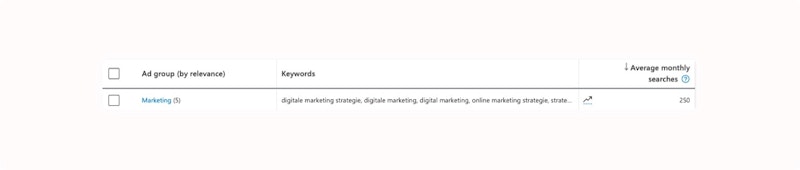
Dat klinkt goed, maar de praktijk laat echter zien dat dit niet de beste optie is. Zo kan je advertentie voor 3D wandpanelen bijvoorbeeld ook getoond worden bij de zoekopdracht ‘3D tattoo’. Je doelgroep wordt daarmee niet altijd bereikt.
Phrase Match
Met het gebruik van Phrase Match heb jij nog meer in handen aan wie je advertentie getoond wordt. Bij Phrase Match stel je in dat je advertentie getoond wordt aan consumenten die precies jouw zoekwoorden gebruiken.
In dit geval stel je in dat “leren tas” de zoekwoord is waaraan voldaan moet worden. Je advertentie wordt dan alleen getoond aan consumenten die daadwerkelijk op zoek zijn naar een leren tas.
Bij Phrase Match maakt het niet uit of er nog iets voor of na het door jou ingestelde zoekwoord staat. Zo wordt je advertentie getoond aan mensen die zoeken op ‘leren tas’, maar ook aan mensen die zoeken op ‘zwarte leren tas’ of ‘leren tas voor vrouwen’.
Let op: het zoekwoord dat je hier instelt moet wel precies zo gebruikt worden als je wilt dat je advertentie getoond wordt. Iemand die bijvoorbeeld zoekt op ‘leren waterbestendige tas’ krijgt jouw advertentie niet te zien.
Exact Match
Bij Exact Match worden je advertenties alleen getoond aan mensen die precies jouw zoekwoord gebruiken. In dit geval stel je jouw zoekwoorden in als [leren tas].
In tegenstelling tot bij de bovenstaande voorbeelden, worden je advertenties alleen getoond aan mensen die ‘leren tas’ intypen. Iedereen die van deze zoekopdracht afwijkt, krijgt jouw advertentie niet te zien.
Deze methode is de methode waarbij je advertentie waarschijnlijk aan het minst grote aantal mensen getoond wordt. Het is echter wel een mooie toevoeging op het gebruik van andere typen zoekwoorden. Als je bijvoorbeeld de zoekwoorden leren tas (broad match), “leren tas” en [leren tas] instelt in dezelfde advertentie, wordt je advertentie aan zoveel mogelijk mensen getoond.
3. Maak je advertentie
Er zijn twee manieren om een campagne te starten in Microsoft Ads. De meest gebruikte manier om dat te doen is door bestaande Google Ads campagnes te importeren naar Microsoft Ads. Hoewel minder gebruikt, is het ook mogelijk om handmatig nieuwe campagnes aan te maken.
Google Ads campagnes importeren
Eén van de eerste vragen die Microsoft Advertising je stelt wanneer je een account aanmaakt, is of je je campagnes van Google Ads wilt importeren. Dit is een handige optie wanneer jij een van de vele ondernemers bent die begint met Google Ads en later aan de slag gaat met Microsoft Ads.
Eén Google Ads account per keer importeren
Indien je één Google Ads account per keer wilt importeren in Microsoft Ads, kies je ‘Import > Import from Google Ads’ vanuit het hoofdmenu. Daarna selecteer je ‘Sign in to Google’ en geef je Microsoft Ads toestemming om de campagnes uit je Google Ads account te importeren. Je kiest hiervoor de accounts waaruit jij de import wilt laten plaatsvinden en kiest vervolgens ‘Next’.
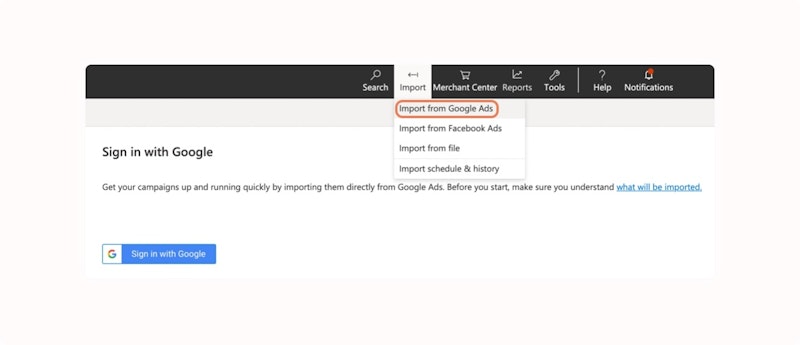
Het is op dit moment in het proces mogelijk om ‘Advanced import’ te selecteren. Hierover vertellen we je hieronder meer. Als je geen aanpassingen meer nodig hebt, bevestig je de de naam van je import en stel je de datum in waarop je de campagne wilt laten lopen. Vervolgens voltooi je het proces door ‘Start import’ te selecteren.
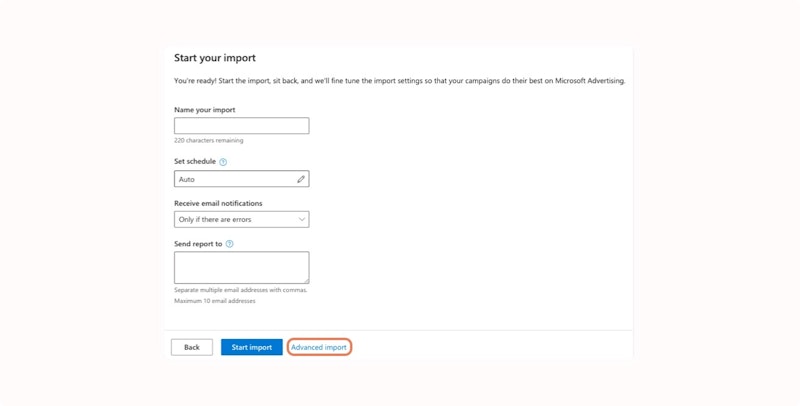
Geavanceerd importeren
Je kunt er ook voor kiezen om zelf een keuze te maken in welke items geïmporteerd worden, biedingen en biedingsstrategieën aan te passen, UET-tags te koppelen en meer. Dit doe je door geavanceerd te importeren. Dat gaat als volgt:
Onder ‘Which campaigns and ad groups do you want to import?’ selecteer je de campagnes die je wilt importeren van Google Ads. Vervolgens selecteer je ‘Next’. Let goed op of ‘Show paused ad groups’ geselecteerd staat. Indien dit niet het geval is, worden alleen je actieve advertenties geïmporteerd. Als je wilt dat al je advertenties geïmporteerd worden, dien je ‘Show paused ad groups’ altijd te selecteren.
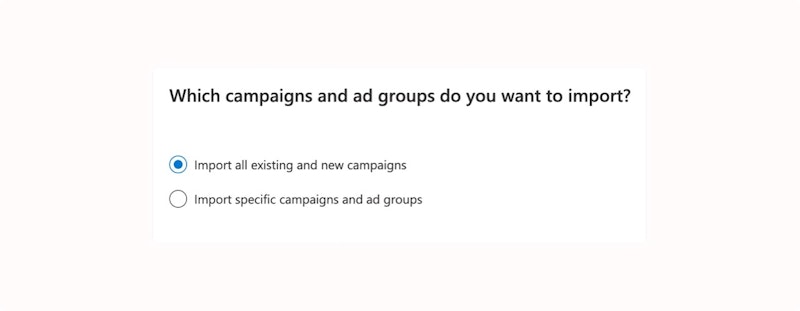
Indien de valuta van Google Ads en Microsoft Ads niet overeenkomen, kun je ervoor kiezen om je valutagegevens om te zetten. Indien je dat niet doet, kun je er ook voor kiezen om je biedingen en budgetten handmatig aan te passen met behulp van de importopties. Dit kan ook wanneer de import is voltooid.
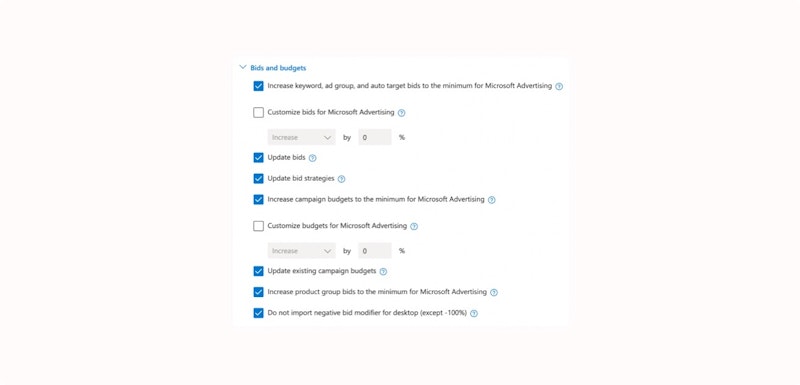
Onder ‘Choose which items to import and the options to set for them’ kies je vervolgens de items die je wilt importeren en customizen. Je kunt items die verwijderd zijn van je Google Ads account verwijderen door bij ‘What to import’ te kiezen voor ‘Delete items that have been removed from your Google Ads account’. Vervolgens selecteer je ‘Next’.
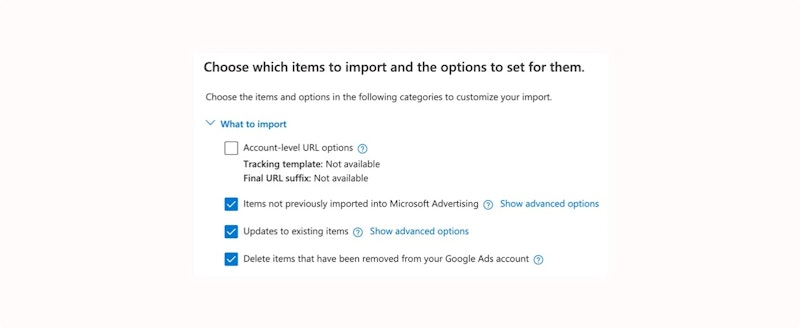
Vervolgens bevestig je de naam van je import en stel je de datum in waarop je de campagne wilt laten lopen. Daarna voltooi je het proces door ‘Save’ te selecteren. Wanneer je het advertentieschema ingesteld laat op ‘Auto’, wordt het schema automatisch aangepast om je campagnes te optimaliseren. Je kunt dit bekijken en wijzigen door vanuit het hoofdmenu naar ‘Import > Import schedule & history’ te gaan.
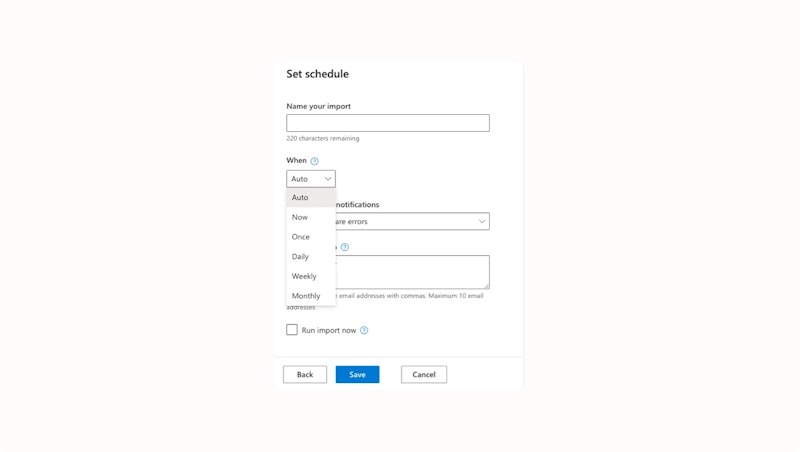
Meerdere Google Ads accounts tegelijkertijd importeren
Het is mogelijk om tot tien verschillende Google Ads accounts tegelijkertijd te importeren. Deze functie is alleen mogelijk als je meerdere accounts in Google Ads en Microsoft Ads hebt. Het importeren van meerdere Google Ads account tegelijkertijd werkt als volgt:
Vanuit het hoofdmenu selecteer je je manager account. Daarna selecteer je ‘Import > Import from Google Ads’. Je kiest vervolgens de Microsoft Ads accounts waarnaar je je Google Ads accounts wilt laten importeren. Daarna kies je ‘Continue’.
Selecteer vervolgens ‘Sign in to Google’ en geef Microsoft Ads toestemming om de campagnes uit je Google Ads account te importeren. Onder ‘Google Ads account name’ selecteer je de accounts die je wilt importeren. Onder ‘Microsoft Advertising account name’ kies je naar welke Microsoft Advertising accounts deze geïmporteerd worden. Vervolgens kies je ‘Continue’.
Onder ‘Choose Google Ads campaigns’ selecteer je de campagnes die je wilt importeren vanuit Google Ads. Daarna kies je ‘Continue’. Onder ‘Choose import options’ selecteer je vervolgens de items die je wilt importeren en aanpassen. Items die verwijderd zijn van je Google Ads account kun je verwijderen onder ‘What to import’ en van daaruit ‘Delete items that have been removed from your Google Ads account’. Vervolgens selecteer je ‘Continue’.
Bevestig daarna de naam van je import, bevestig het advertentieschema en selecteer ‘Schedule’ of ‘Import’ om de instelling te voltooien. Je kunt het advertentieschema bekijken door onder ‘Choose import options’ naar ‘View import schedule’ te gaan. Onder ‘Import schedule & history’ wijzig en bekijk je gemakkelijk het advertentieschema.
Belangrijk
Ook al werkt het over het algemeen goed om je Google Ads campagnes te converteren naar Microsoft Ads, raden we aan om een aantal items goed te bekijken en eventueel aan te passen nadat je je campanges geïmporteerd hebt:
Biedingen en budgetten
Zowel Microsoft Ads als Google Ads bieden de mogelijkheid om je dagelijkse advertentiebudget te beheren en limiteren. Deze mogelijkheden verschillen echter van elkaar. Microsoft Ads zal daarom dit budget automatisch verhogen wanneer deze te laag is om aan hun minimum te voldoen. Het is mogelijk om er bij de import setup voor te kiezen hier vanaf te zien, maar deze campagnes worden dan niet meegenomen door Microsoft Ads.
Targetingopties
Targetingopties, zoals locatietargeting en targeting op basis van tijdstip, verschillen wezenlijk van elkaar in elk platform. Het is ook zo dat de instellingen in het ene product mogelijk niet werken bij het andere product. Het is daarom belangrijk om in elk platform en bij elk product opnieuw te bekijken of deze targetingopties nog juist zijn ingesteld.
Negatieve zoekwoorden
De kwaliteitsscore kan ook anders zijn in Microsoft Ads dan in Google Ads. De manier waarop je kwaliteitsscore wordt bepaald en hoe deze wordt gebruikt bij het bepalen van de prestaties van je zoekwoorden en advertenties verschilt per product. Het is ook hier belangrijk om je te realiseren dat de kwaliteitsscore bij het ene product kan verschillen van het andere product. Dat betekent ook dat niet elk product dezelfde optimalisatiestrategieën nodig heeft.
Handmatig een nieuwe advertentie aanmaken
In dit geval richten we ons op het creëren van een nieuwe advertentie. Dit doe je nadat je je zoekwoorden hebt onderzocht en bedacht.
Om een advertentie te maken, klik je op ‘+Create ad’. Dan is het aan jou om de advertentie te maken.
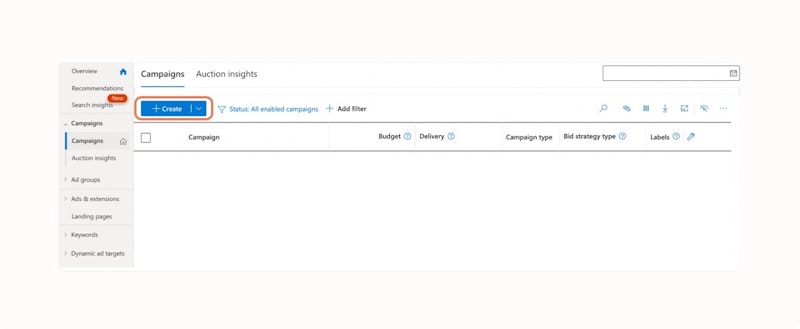
Bij het schrijven van de advertentietekst, is het goed om een aantal dingen in acht te houden. Zo dien je de door jou geselecteerde zoekwoorden altijd te benoemen voor een optimaal resultaat.
Ook is het goed om de locatie van je bedrijf te vermelden als je een lokaal bedrijf bent. Veel mensen steunen graag lokale bedrijven en op deze manier weet je doelgroep waar ze jou kunnen vinden. Lees hierover meer in ons artikel over lokale marketing.
Je advertentietekst is tevens de beste plek om aan te tonen waarin jij uniek bent. Benadruk wat jou anders maakt dan je concullega’s. Daarmee verbeter jij je advertentietekst in een oogwenk.
Bedenk in jouw advertentietekst wie je consumenten zijn en schrijf de tekst met hen in je hoofd. Welke woorden gebruikt je doelgroep? Welk soort tekst vinden ze aantrekkelijk? Pas je advertentietekst hierop aan.
Benoem specifiek wat je te bieden hebt. Zo werkt het bijvoorbeeld beter om te noemen dat je 50% korting op je gehele assortiment hebt, dan om te zeggen dat je ‘een grote sale stunt’ aanbiedt.
Het is belangrijk om te weten dat je in je advertentietekst maar 270 tekens hebt. Dat betekent dat je creatief moet zijn! Wees niet bang om te falen. Je kunt je advertentietekst altijd nog aanpassen als hij niet optimaal blijkt te werken.
4. Stel je advertentiebudget in
Voordat je advertentie online komt, is het belangrijk om te weten hoe hoog je advertentiebudget is. In dit geval is het niet verstandig om een willekeurig bedrag te kiezen. Bij deze stap dien je onderzoek te doen om een verstandig budget vast te stellen.
Microsoft Ads kan je hier gelukkig bij helpen. Wanneer je op ‘Get performance estimates’ klikt, geeft Microsoft Ads je een idee van wat je kunt verwachten qua advertentie-uitkomsten. Bij deze voorspellingen krijg je altijd verschillende opties te zien.
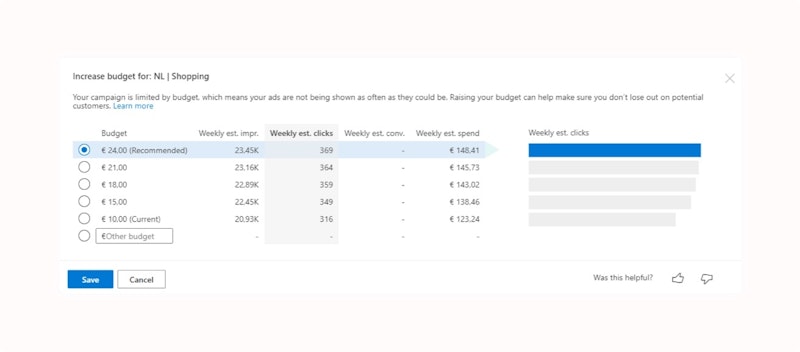
Zo krijg je te zien hoeveel kliks je elke maand kunt verwachten als je bijvoorbeeld een dagelijks budget van €20 instelt. Ook zie je wat er gebeurt wanneer je het dagelijkse budget aanpast.
Het gaat natuurlijk in essentie niet altijd alleen om het aantal kliks dat je genereert, maar vooral om de kwaliteit van die kliks. Stel daarom ook zeker conversiedoelen in, zodat je de kwaliteit van deze websitebezoeken kunt waarborgen. Op termijn is het namelijk verstandig om je campagnes op basis van conversieprestaties te managen
5. Ga live met je Microsoft Ad
In de volgende stap vul je je bedrijfsinformatie in, als je dat nog niet had gedaan. Ook stel je hier je betaalinformatie in. Je kunt bij Microsoft Ads met een creditcard of met een debitcard betalen. Je kunt er ook voor kiezen om vooraf of achteraf te betalen.
Wanneer je deze informatie hebt ingevuld, is het tijd om live te gaan met je advertentie. Maar dat betekent niet dat je achterover kunt leunen.
6. Monitor je succes en pas je advertentie aan waar nodig
Wanneer je advertentie eenmaal online is, betekent dit niet dat er nooit meer wat aan gedaan kan worden. Integendeel. Wij raden juist aan om goed in de gaten te houden hoe je advertenties presteren en deze te blijven optimaliseren.
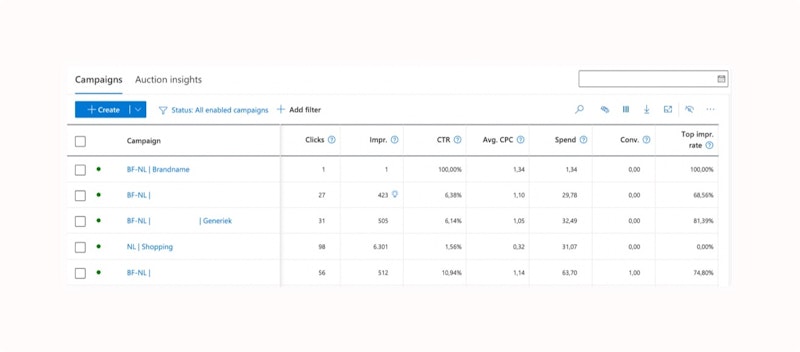
In deze stap kun je er ook altijd voor kiezen om je advertentiebudget aan te passen. Je kunt, als je het idee hebt dat je advertentie perfect is en doet wat hij moet doen, er ook voor kiezen om nieuwe campagnes te maken.
Het fijne aan deze stap is dat je er precies achter komt wat werkt en wat niet werkt. Dit geeft je waardevolle informatie voor de toekomst, waar jij en je bedrijf alleen maar beter van kunnen worden.
Ontvang gratis groeitips
- +5.000 ondernemers gingen je voor. Het is dan ook gratis.
6. Conclusie
Met deze kennis kun jij aan de slag om zelf gebruik te maken van Microsoft Ads. Kun je nog wat hulp gebruiken? Wij als online marketingbureau Amsterdam helpen je graag verder!
We zijn heel benieuwd naar jouw mening. Maak jij al gebruik van Microsoft Ads? Misschien heb je nog vragen over dingen die we in dit artikel niet genoemd hebben. Laat het ons weten door onder dit bericht te reageren.
Advies over jouw Microsoft Ads strategie?
- Een gratis analyse t.w.v. 4 tot 6 uur werk
- Heldere marketplaces strategie op maat
- 87% van de bedrijven die we analyseren loopt omzet mis